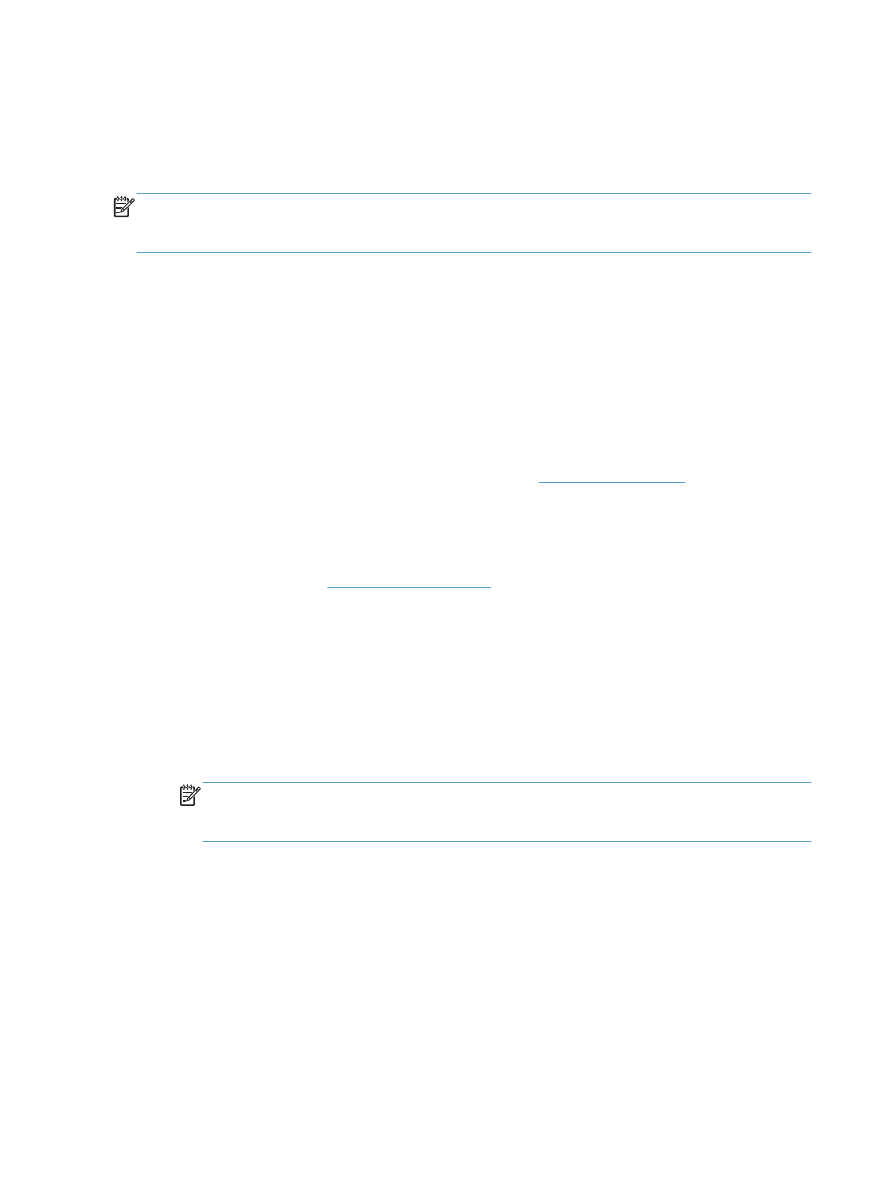
Nastavenie služby HP ePrint (ovládací panel LCD)
1.
Skôr než začnete používať funkciu HP ePrint, najskôr je potrebné povoliť webové služby HP.
a. Ponuky otvoríte stlačením tlačidla
OK
na ovládacom paneli.
b. Vyberte ponuku Webové služby HP a potom stlačte tlačidlo
OK
.
c.
Vyberte možnosť Aktivovať webové služby a potom stlačte tlačidlo
OK
.
Keď je povolená možnosť webových služieb, produkt vytlačí hárok s informáciami vrátane
kódu produktu a pokynov na registráciu na lokalite
www.eprintcenter.com
.
2.
Po zaregistrovaní produktu môžete na webovej lokalite HP ePrintCenter definovať nastavenia
zabezpečenia a konfigurovať predvolené nastavenia tlače pre všetky úlohy služby HP ePrint
odoslané do tohto produktu.
a. Prejdite na lokalitu
www.hpeprintcenter.com
.
b. Kliknite na položku Sign In (Prihlásiť sa) a zadajte prihlasovacie údaje do centra
HP ePrintCenter alebo sa zaregistrujte na získanie nového účtu.
c.
Vyberte svoj produkt zo zoznamu alebo ho pridajte kliknutím na položku + Add printer
(+ Pridať tlačiareň). Ak chcete pridať svoj produkt, potrebujete kód tlačiarne. Kód tlačiarne je
časť e-mailovej adresy produktu, ktorá sa nachádza pred znakom @. Tento kód získate
vytlačením stránky Webové služby v ovládacom paneli produktu.
Po pridaní produktu budete môcť upraviť e-mailovú adresu produktu.
POZNÁMKA:
Tento kód je platný iba 24 hodín po povolení webových služieb HP. Ak
jeho platnosť vyprší, podľa pokynov znova povoľte webové služby HP a získajte tak nový
kód.
d. Ak nechcete, aby produkt tlačil neželané dokumenty, kliknite na položku ePrint Settings
(Nastavenia funkcie ePrint) a potom na kartu Allowed Senders (Povolení odosielatelia).
Kliknite na položku Allowed Senders Only (Iba povolení odosielatelia) a pridajte e-
mailové adresy, pre ktoré chcete povoliť tlač úloh pomocou funkcie ePrint.
e. Ak chcete určiť predvolené nastavenia pre všetky úlohy odoslané do tohto produktu
prostredníctvom funkcie ePrint, kliknite na položku ePrint Settings (Nastavenia funkcie
ePrint), potom na položku Print Options (Možnosti tlače) a vyberte nastavenia, ktoré
chcete použiť.
3.
Dokument vytlačíte tak, že ho odošlete vo forme e-mailovej prílohy na e-mailovú adresu produktu.
Vytlačí sa e-mailová správa a príloha.
52
Kapitola 3 Tlač
SKWW